Lexmark T652, T654, T650 Help [ru]
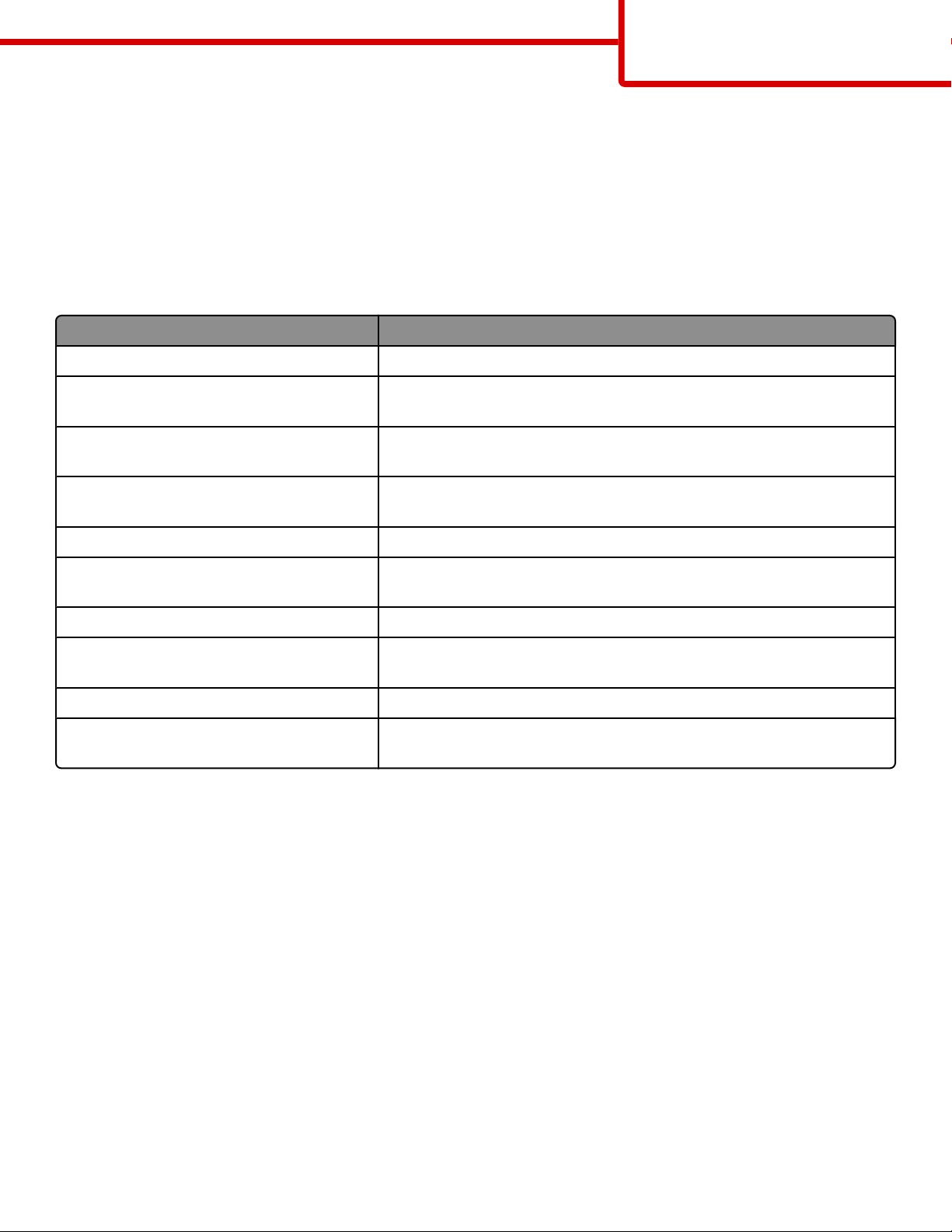
Информационный справочник
Стр. 1 из 44
Информационный справочник
меню "Справка"
Меню "Справка" состоит из набора страниц справки, которые хранятся в принтере как файлы в формате
PDF. Эти страницы содержат информацию о работе с принтером и выполнении задач печати.
В памяти принтера хранятся переводы на английский, французский, немецкий и испанский языки. Переводы
на другие языки можно найти на компакт-диске с программным обеспечением и документацией.
Пункт меню Описание
Печатать все Печать всех руководств.
Качество печати Содержит информацию об устранении неполадок, связанных с
качеством печати.
Руководство по печати Содержит информацию о загрузке бумаги и специальных
материалов для печати.
Руководство по материалам для печати Содержит список форматов бумаги, поддерживаемых лотками,
дополнительными лотками и устройствами подачи.
Дефекты печати Содержит информацию об устранении дефектов печати
Карта меню Отображает список меню и параметров на панели управления
принтера
Информационный справочник Справка по источникам дополнительной информации.
Руководство по подключению Содержит информацию о локальном подключении принтера
(через кабель USB) и о подключении принтера к сети.
Руководство по перевозке Содержит инструкции по безопасной транспортировке принтера.
Руководство по расходным материалам Содержит информацию о номерах по каталогу для заказа
расходных материалов.
Инструкция по установке
В комплект поставки принтера входит инструкция по установке, в которой содержится информация по
установке принтера и дополнительных устройств.
Компакт диск с программным обеспечением и документацией
Поставляемый с принтером компакт-диск с программным обеспечением и документацией содержит
руководство пользователя. Руководство пользователя содержит сведения о загрузке бумаги, печати, заказе
принадлежностей, устранении неисправностей, удалении застрявшей бумаги, а также обслуживании
принтера.
Поддержка дополнительных языков
Руководство пользователя, инструкции по установке и страницы справки также имеются на других языках
на компакт-диске с программным обеспечением и документацией.
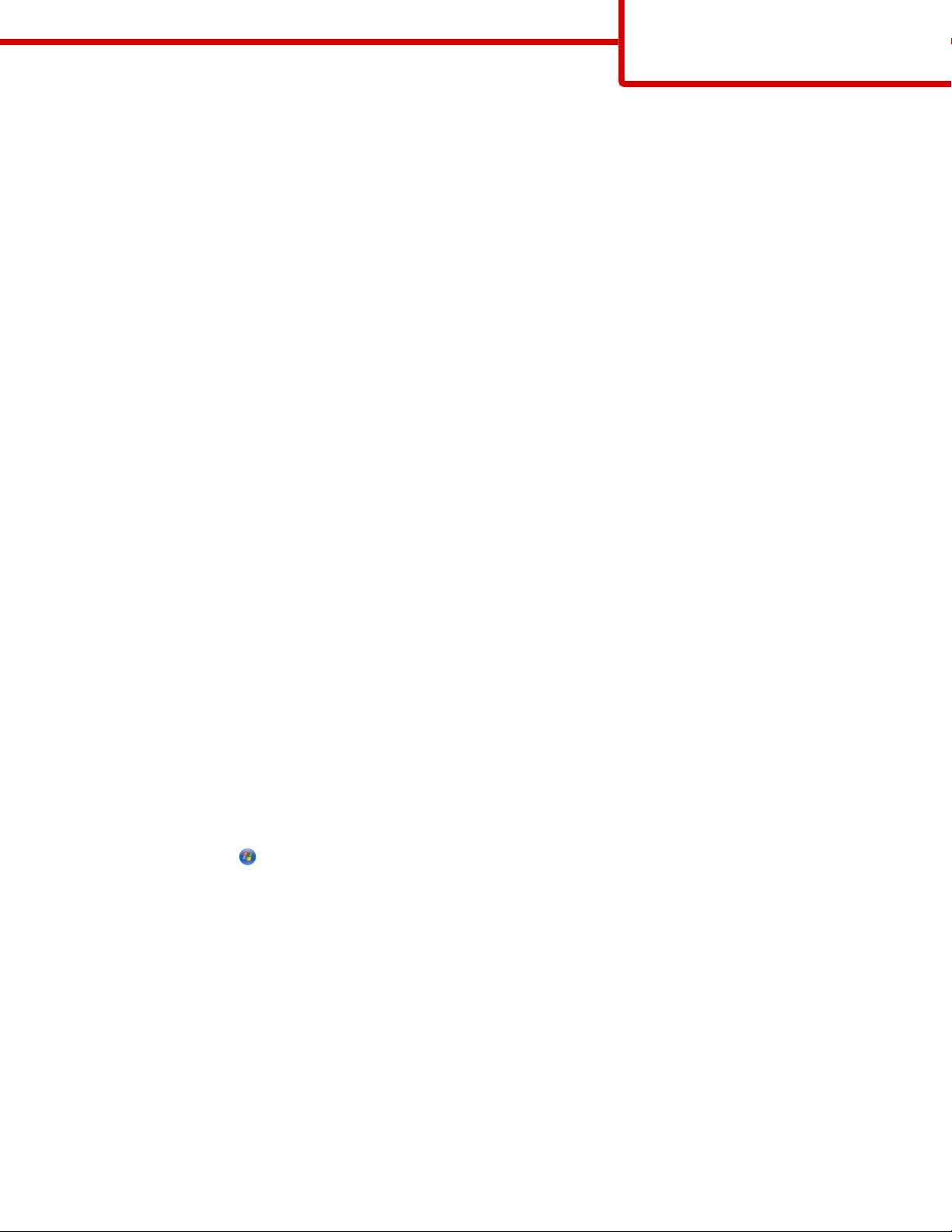
Руководство по подключениям
Стр. 2 из 44
Руководство по подключениям
Инструкции по локальному подключению принтера при работе с
операционной системой Windows
Подготовка к установке программного обеспечения принтера для Windows
Локально подключенный принтер - это принтер, который подсоединен к компьютеру с помощью кабеля USB
или кабеля параллельного интерфейса. При настройке принтера данного типа с использованием кабеля USB
программное обеспечение принтера следует установить до подключения кабеля USB. Подробнее см.
документацию по установке.
Для установки необходимого программного обеспечения в большинстве операционных систем Windows
можно использовать компакт-диск с программным обеспечением и документацией.
Примечание. Если операционная система отсутствует на компакт-диске с программным обеспечением и
документацией, то необходимо воспользоваться мастером установки принтеров.
На веб-узле Lexmark www.lexmark.com могут предоставляться обновления для программного обеспечения
принтера.
Установка программного обеспечения с компакт-диска
С помощью компакт диска с программным обеспечением и документацией можно установить программное
обеспечение для следующих операционных систем:
• Windows Server 2008
• Windows Vista
• Windows Server 2003
• Windows XP
• Windows 2000
1 Вставьте компакт-диск с программным обеспечением и документацией.Подождите, пока откроется
первый экран.
Если через минуту не появится экран приветствия, выполните одно из следующих действий:
В системе Windows Vista:
а
Нажмите кнопку .
б В поле "Начать поиск" введите D:\setup.exe, где D соответствует букве имени дисковода компакт-
дисков или дисков DVD.
В системе Windows XP или более ранних версиях:
а
Нажмите кнопку Пуск.
б Выберите пункт Выполнить.
в Введите D:\setup.exe, где D соответствует букве имени дисковода компакт-дисков или дисков DVD.
2 Нажмите клавишу Enter.
3 Выберите Установить принтер и программное обеспечение.
4 Выберите Рекомендуемая, а затем нажмите кнопку Далее.
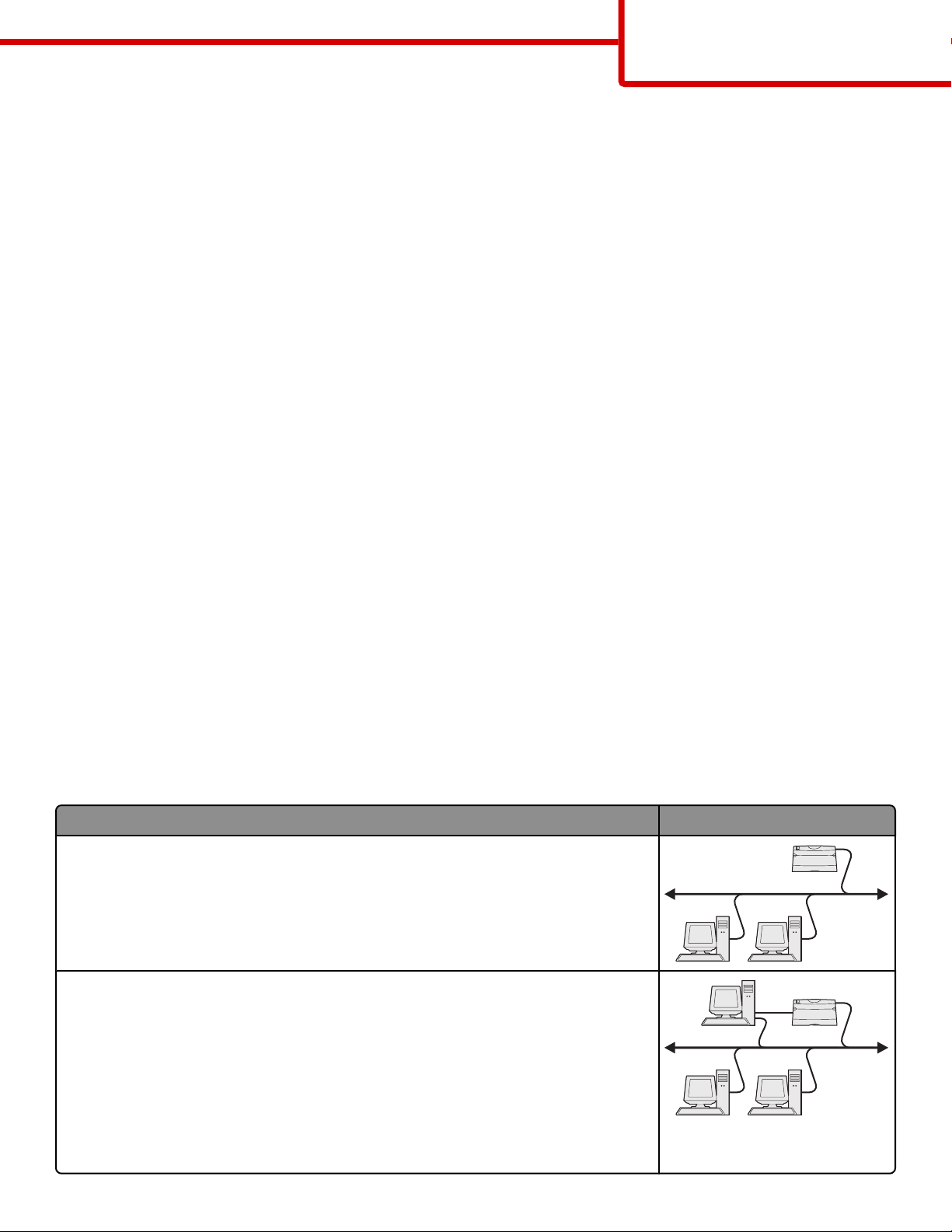
Руководство по подключениям
Стр. 3 из 44
5 Выберите Локальное подключение, а затем нажмите кнопку Далее.
Программное обеспечение принтера копируется на компьютер.
6 Подсоедините кабель USB или кабель параллельного интерфейса, затем включите принтер.
Отображается экран автонастройки при включении, и в папке "Принтеры" создается объект-принтер.
Установка программного обеспечения с помощью мастера установки принтера
Программное обеспечение принтера можно установить для следующих операционных систем:
• Windows 98 First Edition (USB не поддерживается)
• Windows 95 (USB не поддерживается)
1 Вставьте компакт-диск с программным обеспечением и документацией.
Если компакт-диск запустится автоматически, выберите Выход.
2 Щелкните Пуск Настройка Принтеры, а затем щелкните Добавить принтер, чтобы запустить
мастера добавления принтера.
3 Когда появится соответствующий запрос, выберите установку локального принтера, а затем нажмите
кнопку Установить с диска.
4 Укажите местоположение программного обеспечения принтера. Путь должен быть аналогичен
следующему: D:\Drivers\Print\Win_9xMe\, где D соответствует букве дисковода компакт-дисков или
дисков DVD.
5 Нажмите кнопку OK.
Инструкции по сетевому подключению принтеров при работе с
операционной системой Windows
Что такое сетевая печать?
В среде Windows сетевые принтеры могут быть настроены для прямой или для совместной печати. Для
применения любого из этих двух режимов сетевой печати необходимо установить программное обеспечение
принтера и создать сетевой порт.
Режим печати Пример
Печать по протоколу IP
• Принтер подключается непосредственно к сети через сетевой кабель,
например, через кабель Ethernet.
• Как правило, программное обеспечение принтера устанавливается на
каждый подключенный к сети компьютер.
Совместная печать
• Принтер подключается к одному из сетевых компьютеров через
локальный кабель, например, через кабель USB или кабель параллельного интерфейса.
• Программное обеспечение принтера устанавливаются на том компь-
ютере, к которому подключен принтер.
• В процессе установки программного обеспечения выполняется настройка
принтера для совместной печати, обеспечивающая возможность печати
на этом принтере с других компьютеров сети.
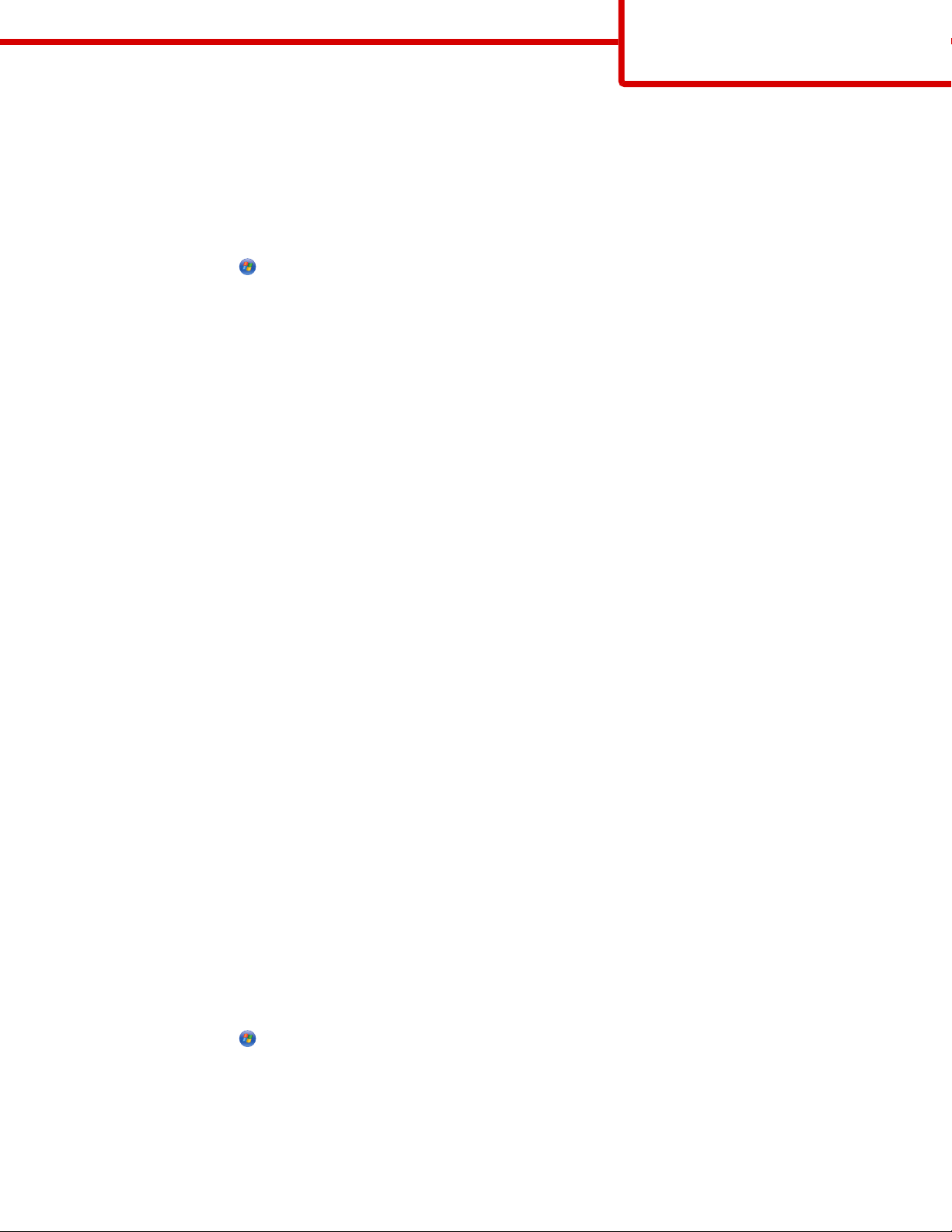
Руководство по подключениям
Стр. 4 из 44
Установка программного обеспечения для непосредственной печати по протоколу IP
1 Вставьте компакт-диск с программным обеспечением и документацией.Подождите, пока откроется
первый экран.
Если через минуту не появится экран приветствия, выполните одно из следующих действий:
В системе Windows Vista:
а
Нажмите кнопку .
б В поле "Начать поиск" введите D:\setup.exe, где D соответствует букве имени дисковода компакт-
дисков или дисков DVD.
В системе Windows XP или более ранних версиях:
а Нажмите кнопку Пуск.
б Выберите пункт Выполнить.
в Введите D:\setup.exe, где D соответствует букве имени дисковода компакт-дисков или дисков DVD.
2 Нажмите клавишу Enter.
3 Выберите Установить принтер и программное обеспечение.
4 Выберите Рекомендуемая, а затем нажмите кнопку Далее.
Примечание. Выберите вариант Выборочная вместо Рекомендуемая, чтобы вручную выбрать
компоненты программы для установки.
5 Выберите Подключен к сети, а затем нажмите кнопку Далее.
6 Выберите модель устанавливаемого принтера.
Принтер автоматически обнаруживается в сети и ему присваивается IP-адрес.
7 Из списка обнаруженных принтеров выберите принтер, на котором предполагается печатать.
Примечание. Если принтер не отображается в списке, нажмите кнопку Добавить порт и следуйте
указаниям на экране.
8 Нажмите кнопку Готово, чтобы завершить установку.
9 Нажмите кнопку Готово для выхода из программы установки.
Установка дополнительного программного обеспечения принтера
Если требуется использовать другие программы из числа имеющихся на компакт-диске с программным
обеспечением и документацией, установите их, выполнив указания по выборочной установке:
1 Вставьте компакт-диск с программным обеспечением и документацией.Подождите, пока откроется
первый экран.
Если через минуту не появится экран приветствия, выполните одно из следующих действий:
В системе Windows Vista:
Нажмите кнопку .
а
б В поле "Начать поиск" введите D:\setup.exe, где D соответствует букве имени дисковода компакт-
дисков или дисков DVD.
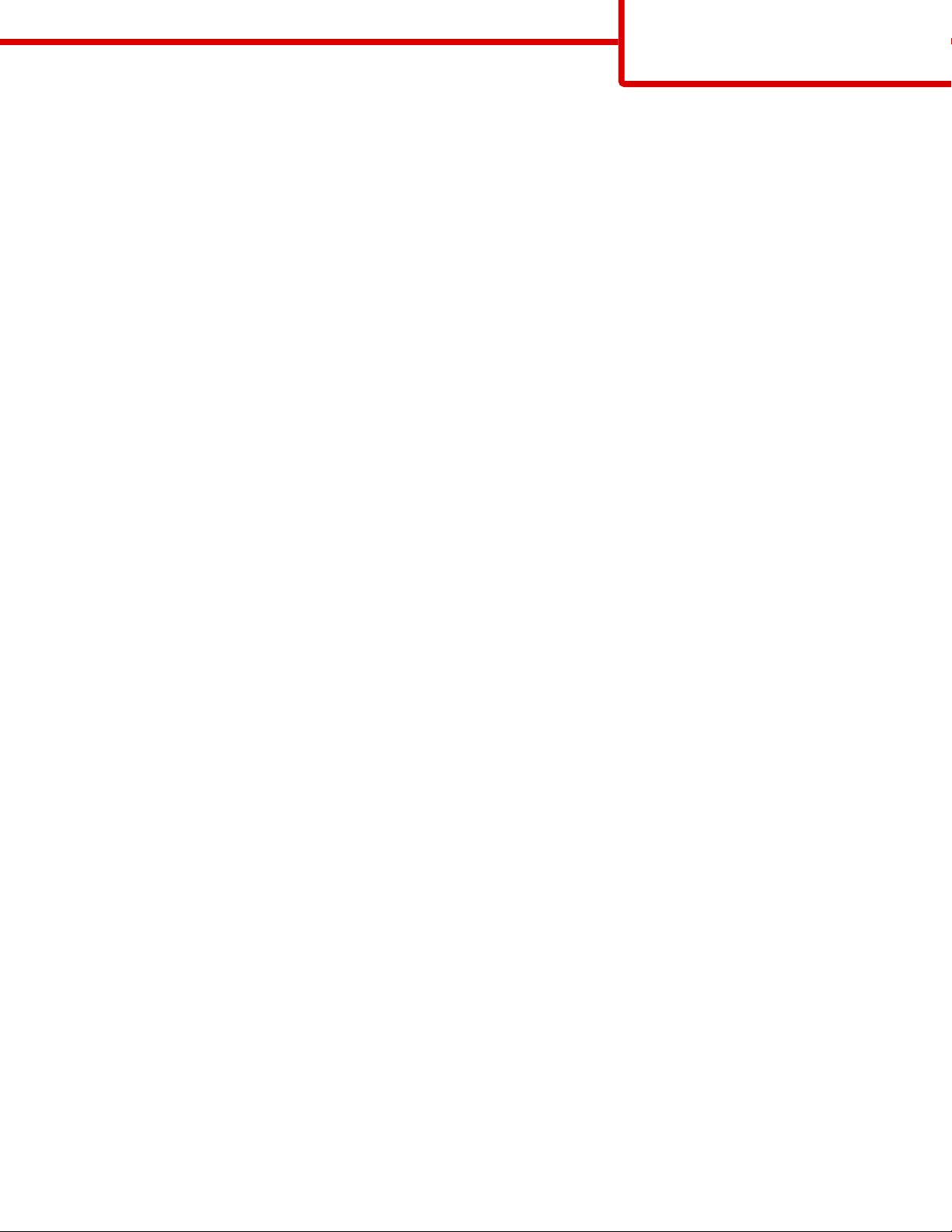
Руководство по подключениям
Стр. 5 из 44
В системе Windows XP или более ранних версиях:
а Нажмите кнопку Пуск.
б Выберите пункт Выполнить.
в Введите D:\setup.exe, где D соответствует букве имени дисковода компакт-дисков или дисков DVD.
2 Нажмите клавишу Enter.
3 Выберите Установить принтер и программное обеспечение.
4 Выберите вариант Выборочная, а затем нажмите кнопку Далее.
5 Выберите Выбрать компоненты, а затем нажмите кнопку Далее.
6 Укажите, требуется ли установить программное обеспечение на локальном компьютере или на
удаленном компьютере в сети, а затем нажмите кнопку Далее.
7 Щелкните поля + в разделе "Выбор компонентов", чтобы просмотреть список доступных программ.
8 Установите флажок рядом с программами, которые требуется установить, а затем нажмите кнопку
Готово.
Программное обеспечение копируется на компьютер.
9 Подсоедините кабель USB или параллельный кабель, а затем включите принтер.
Отображается экран автонастройки при включении, и в папке "Принтеры" создается объект-принтер.
Указания для Macintosh для локально подключенного принтера
Подготовка к установке программного обеспечения принтера для Macintosh
Локально подключенный принтер - это принтер, подсоединенный к компьютеру через кабель USB. При
настройке принтера данного типа программное обеспечение принтера следует установить до подключения
кабеля USB. Подробнее см. документацию по установке.
Компакт-диск с программным обеспечением и документацией можно использовать для установки
необходимого программного обеспечения принтера.
Примечание. Описание PPD для принтера также можно загрузить в виде пакета программного обеспечения
на веб-узле Lexmark по адресу: www.lexmark.com.
Создание очереди на печать
Для локальной печати необходимо создать очередь на печать.
1 Установите файл PPD (PostScript Printer Description) на компьютер. Файл PPD содержит подробные
сведения о возможностях работы принтера с компьютером Macintosh.
а Вставьте компакт-диск с программным обеспечением и документацией.
б Дважды щелкните установочный пакет принтера.
в На первом экране нажмите кнопку Continue, а затем нажмите кнопку Continue еще раз после
просмотра файла Readme.
г После просмотра лицензионного соглашения нажмите кнопку Continue, а затем нажмите кнопку
Agree, чтобы принять условия соглашения.
д Выберите назначение и нажмите кнопку Continue.
е На экране "Easy Install" нажмите кнопку Install.
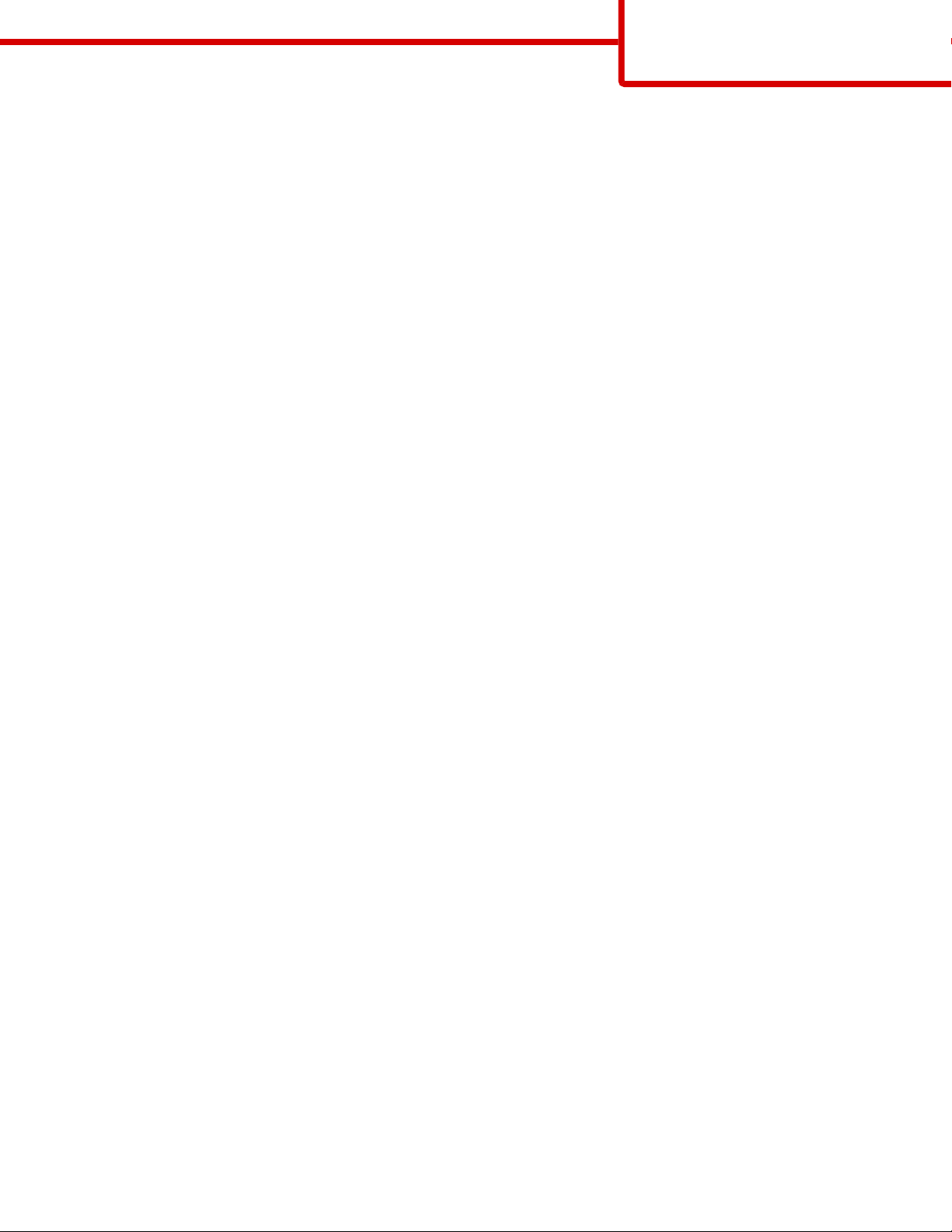
Руководство по подключениям
Стр. 6 из 44
ж Введите пароль пользователя, а затем нажмите кнопку ОК. На компьютер устанавливается все
необходимое программное обеспечение.
з После завершения установки нажмите кнопку Close.
2 Выполните одно из следующих действий:
• В Mac OS X версии 10.5:
а В меню Apple выберите пункт System Preferences.
б Выберите Print & Fax.
• В Mac OS X версии 10.4 или более ранней:
а В меню Go выберите Applications.
б Дважды щелкните Utilities, а затем дважды щелкните Print Center или Printer Setup Utility.
3 Убедитесь в том, что создана очередь печати:
• Если в списке принтеров появится принтер, подключенный к порту USB, то очередь печати успешно
создана.
• Если подключенный к порту USB принтер не отображается в списке принтеров, проверьте
правильность подключения кабеля USB и включение питания принтера, а затем снова проверьте
список принтеров.
Инструкции по сетевому подключению принтеров при работе с
операционной системой Mac
Установка программного обеспечения для сетевой печати
Для печати на сетевом принтере каждый пользователь компьютера Macintosh должен установить
специальный файл описания принтера в PostScript (PPD), а также создать очередь на печать в программе
Print & Fax, Print Center или Printer Setup Utility.
1 Установите файл PPD на компьютер:
а Вставьте компакт-диск с программным обеспечением и документацией.
б Дважды щелкните установочный пакет принтера.
в На первом экране нажмите кнопку Continue, а затем нажмите кнопку Continue еще раз после
просмотра файла Readme.
г После просмотра лицензионного соглашения нажмите кнопку Continue, а затем нажмите кнопку
Agree, чтобы принять условия соглашения.
д Выберите назначение и нажмите кнопку Continue.
е На экране "Easy Install" нажмите кнопку Install.
ж Введите пароль пользователя, а затем нажмите кнопку OK.
На компьютер устанавливается все необходимое программное обеспечение.
з После завершения установки нажмите кнопку Close.
2 Создайте очередь печати:
• Для IP-печати:
В Mac OS X версии 10.5
В меню Apple выберите пункт System Preferences.
а
б Выберите Print & Fax.
в Щелкните знак +.
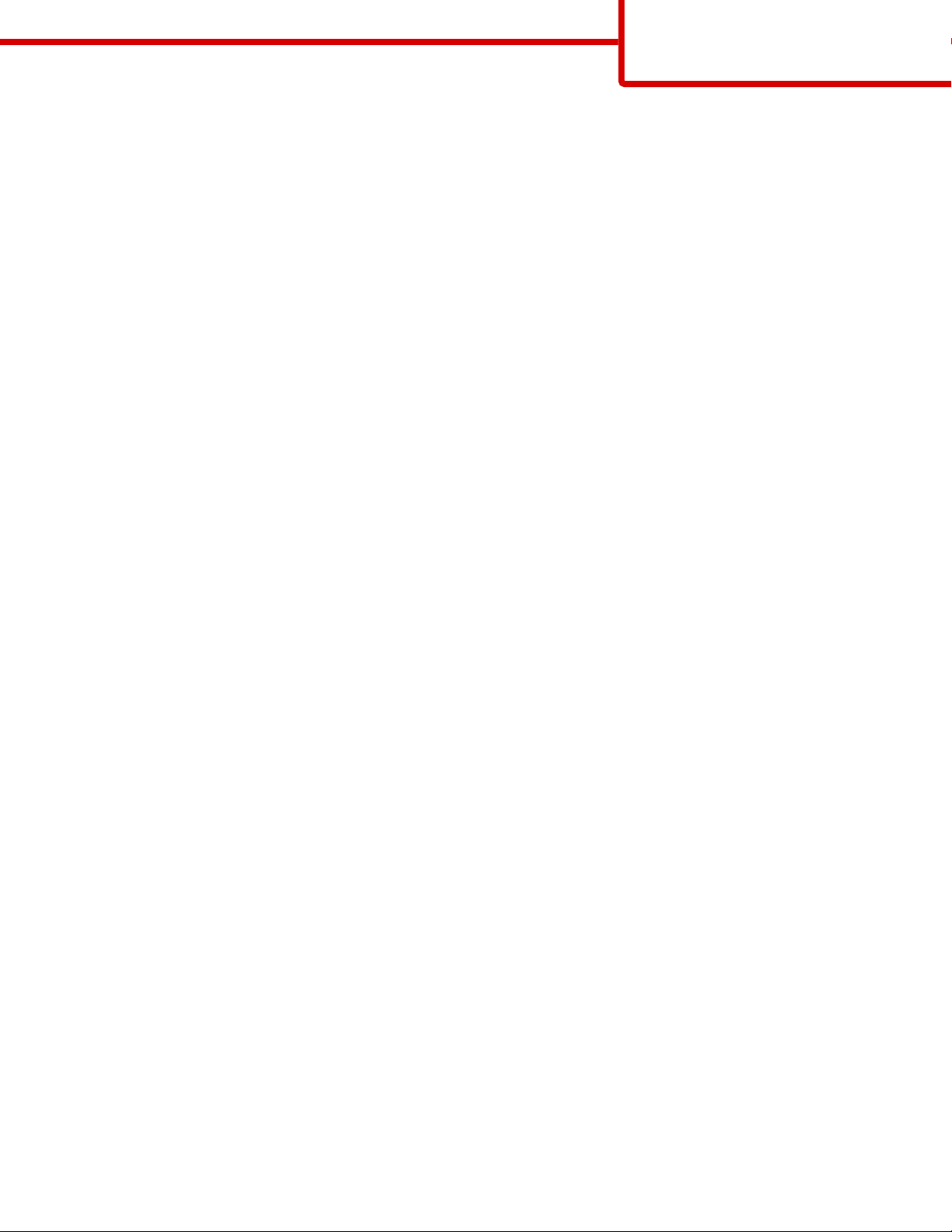
г Выберите в списке принтер.
д Нажмите кнопку Add.
В Mac OS X версии 10.4 или более ранней
В меню Go выберите Applications.
а
б Дважды щелкните папку Utilities.
в Дважды щелкните Printer Setup Utility или Print Center.
г В списке принтеров выберите Add.
д Выберите в списке принтер.
е Нажмите кнопку Add.
• Для печати по протоколу AppleTalk:
В Mac OS X версии 10.5
В меню Apple выберите пункт System Preferences.
а
б Выберите Print & Fax.
в Щелкните знак +.
г Выберите AppleTalk.
д Выберите в списке принтер.
е Нажмите кнопку Add.
Руководство по подключениям
Стр. 7 из 44
В Mac OS X версии 10.4 или более ранней
В меню Go выберите Applications.
а
б Дважды щелкните папку Utilities.
в Дважды щелкните Print Center или Printer Setup Utility.
г В списке принтеров выберите Add.
д Откройте вкладку Default Browser.
е Щелкните More Printers.
ж В раскрывающемся меню выберите пункт AppleTalk.
з Во втором раскрывающемся меню выберите пункт Local AppleTalk zone.
и Выберите в списке принтер.
к Нажмите кнопку Add.
Установка другого программного обеспечения для компьютеров Macintosh
Следующие программы Macintosh находятся на компакт-диске с программным обеспечением и
документацией:
• Загрузчик файлов принтера
• Состояние принтера
• Auto Updater
• Printer Settings
Документация по программному обеспечению и программам копируется на жесткий диск компьютера
Macintosh во время установки принтера.
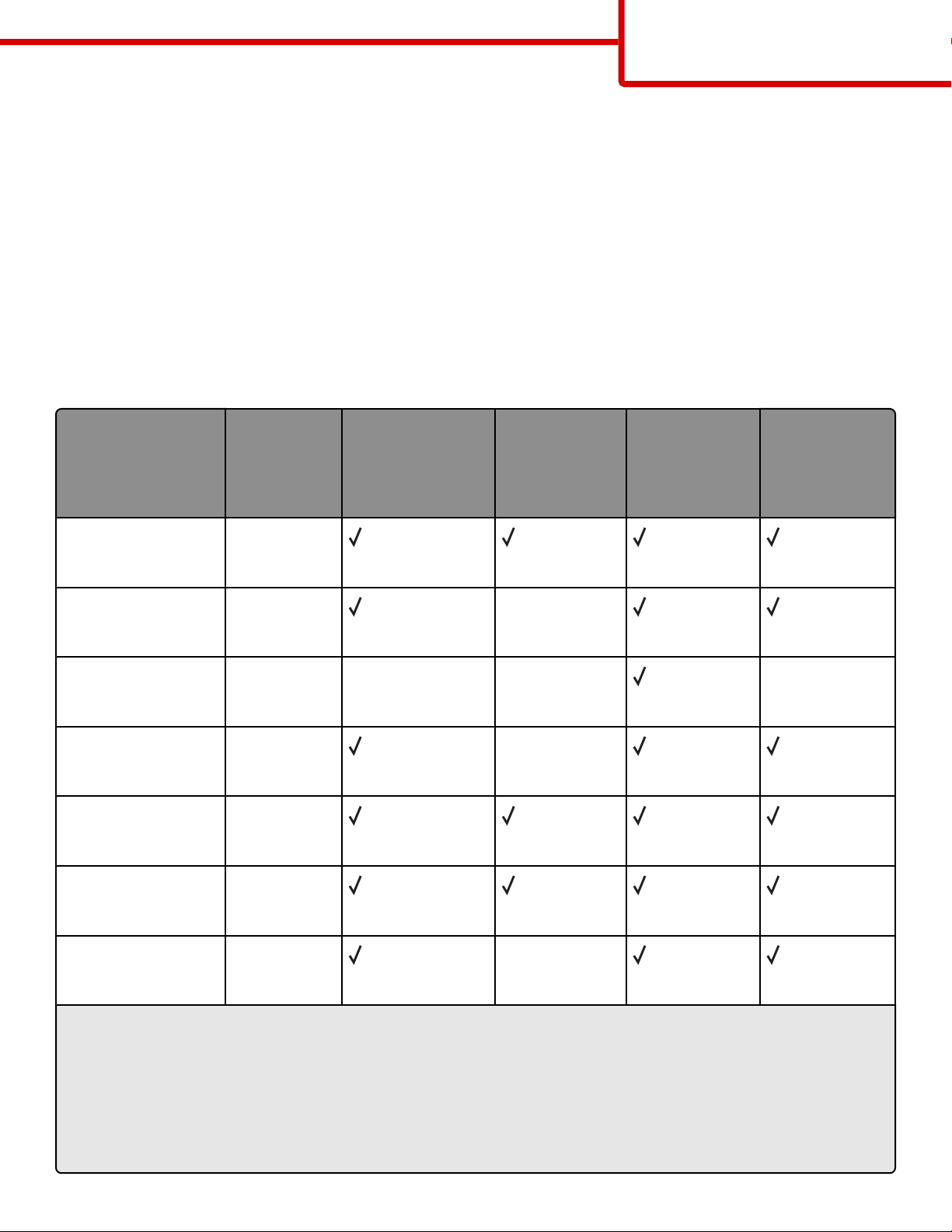
Руководство по материалам для
печати
Стр. 8 из 44
Руководство по материалам для печати
Принтер поддерживает следующие форматы бумаги и других специальных материал для печати. Выберите
пользовательские форматы, не превосходящие максимального размера, предусмотренного для формата
"Универсальный".
Поддерживаемые форматы, типы и плотность бумаги
В следующих таблицах приведена информация о стандартных и дополнительных устройствах подачи бумаги,
включая сведения о поддерживаемых типах бумаги и емкости.
Примечание. Если формат бумаги отсутствует в списке, выберите ближайший больший формат.
Форматы бумаги, поддерживаемые принтером
Формат бумаги Размеры Лотки на 250 или
550 листов
(стандартный
или дополнительный)
A4
A5
1,2
A6
JIS B5
Letter
210 x 297 мм
(8,3 x 11,7 дю
йма)
148 x 210 мм
(5,8 x 8,3 дюй
ма)
105 x 148 мм
(4,1 x 5,8 дюй
ма)
182 x 257 мм
(7,2 x 10,1 дю
йма)
216 x 279 мм
(8,5 x 11 дюй
мов)
X X X
Дополнительный
лоток на 2000
листов
X
X
Многоцелевое
устройство
подачи
Устройство
двусторонней
печати
Legal
Executive
1
Этот формат отображается в меню "Формат бумаги", только когда источник бумаги не поддерживает
распознавание формата или эта функция отключена.
2
Этот формат поддерживает только стандартный выходной лоток.
3
Если установлен этот параметр, для страницы используется формат 216 x 356 мм (8,5 x 14 дюймов), если
в программе не указан другой формат.
4
Для двусторонней печати ширина бумаги формата Universal должна быть от 148 мм (5,8 дюйма) до 216 мм
(8,5 дюйма), а длина - от 182 мм (7,2 дюйма) до 356 мм (14 дюймов).
216 x 356 мм
(8,5 x 14 дюй
мов)
184 x 267 мм
(7,3 x 10,5 дю
йма)
X
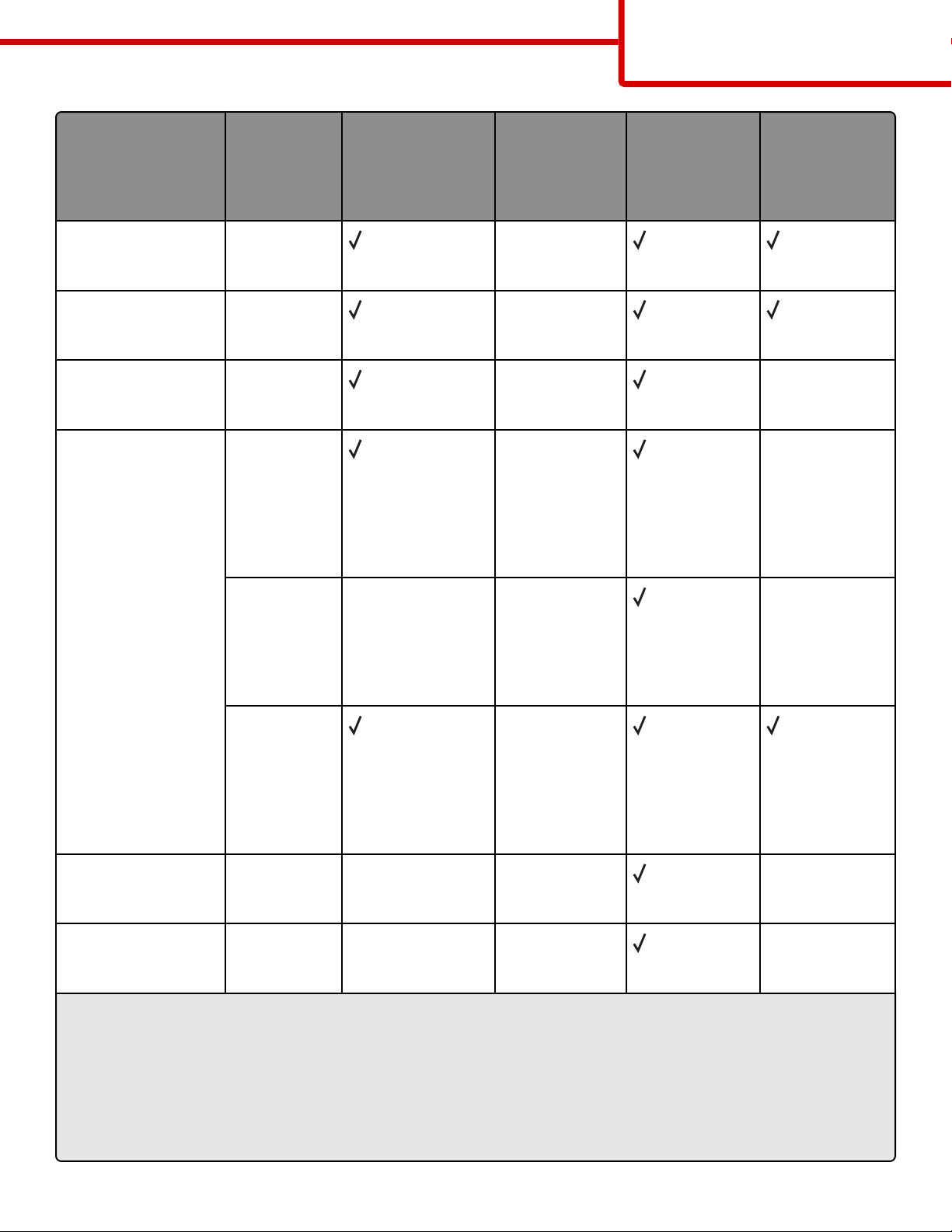
Руководство по материалам для
печати
Стр. 9 из 44
Формат бумаги Размеры Лотки на 250 или
550 листов
(стандартный
или дополнительный)
Oficio
1
216 x 340 мм
(8,5 x 13,4 дю
ймов)
Folio
1
216 x 330 мм
(8,5 x 13 дюй
мов)
Statement
1
140 x 216 мм
(5,5 x 8,5 дюй
ма)
Universal
2,3
от
138 x 210 мм
(5,5 x 8,3 дюй
ма) до
216 x 356 мм
(8,5 x 14 дюй
мов)
Дополнительный
лоток на 2000
Многоцелевое
устройство
подачи
листов
X
X
X X
X X
Устройство
двусторонней
печати
от 70 x 127 мм
X X X
(2,8 x 5 дюйм
ов) до
216 x 356 мм
(8,5 x 14 дюй
мов)
от
X
148 x 182 мм
(5,8 x 7,7 дюй
мов) до
216 x 356 мм
(8,5 x 14 дюй
мов)
Конверт 7 3/4
(Monarch)
98 x 191 мм
(3,9 x 7,5 дюй
X X X
мов)
Конверт 9
98 x 225 мм
X X X
(3,9 x 8,9 дюй
ма)
1
Этот формат отображается в меню "Формат бумаги", только когда источник бумаги не поддерживает
распознавание формата или эта функция отключена.
2
Этот формат поддерживает только стандартный выходной лоток.
3
Если установлен этот параметр, для страницы используется формат 216 x 356 мм (8,5 x 14 дюймов), если
в программе не указан другой формат.
4
Для двусторонней печати ширина бумаги формата Universal должна быть от 148 мм (5,8 дюйма) до 216 мм
(8,5 дюйма), а длина - от 182 мм (7,2 дюйма) до 356 мм (14 дюймов).
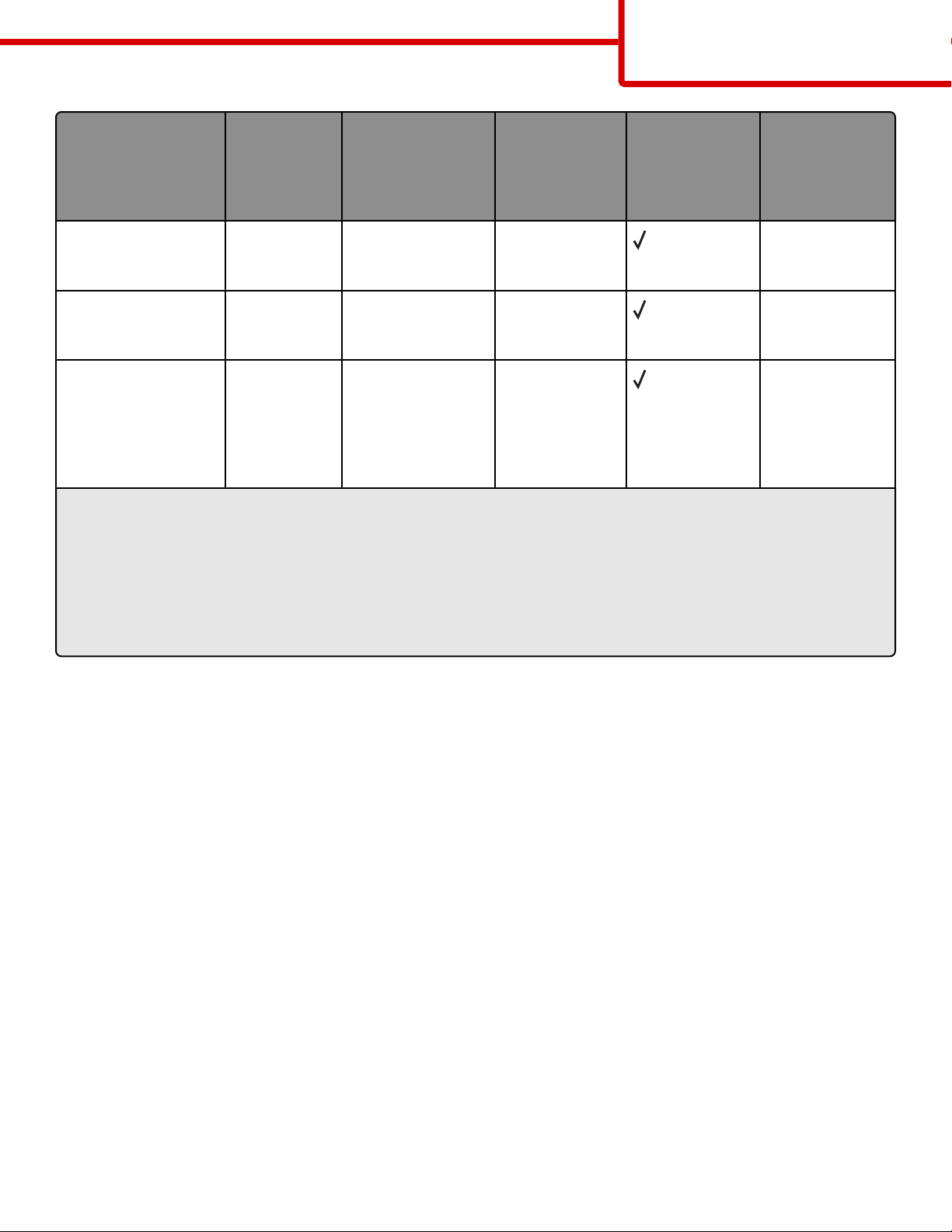
Руководство по материалам для
печати
Стр. 10 из 44
Формат бумаги Размеры Лотки на 250 или
550 листов
(стандартный
или дополни-
Дополнительный
лоток на 2000
листов
Многоцелевое
устройство
подачи
Устройство
двусторонней
печати
тельный)
Конверт 10
105 x 241 мм
X X X
(4,1 x 9,5 дюй
ма)
Конверт DL
110 x 220 мм
X X X
(4,3 x 8,7 дюй
мов)
Другой конверт
от 98 x 162 мм
X X X
(3,9 x 6,4 дюй
ма) до
176 x 250 мм
(6,9 x 9,8 дюй
ма)
1
Этот формат отображается в меню "Формат бумаги", только когда источник бумаги не поддерживает
распознавание формата или эта функция отключена.
2
Этот формат поддерживает только стандартный выходной лоток.
3
Если установлен этот параметр, для страницы используется формат 216 x 356 мм (8,5 x 14 дюймов), если
в программе не указан другой формат.
4
Для двусторонней печати ширина бумаги формата Universal должна быть от 148 мм (5,8 дюйма) до 216 мм
(8,5 дюйма), а длина - от 182 мм (7,2 дюйма) до 356 мм (14 дюймов).
Примечание. Дополнительный универсально настраиваемый лоток подачи на 250 листов предназначен для
форматов меньше A5, например каталожных карточек.
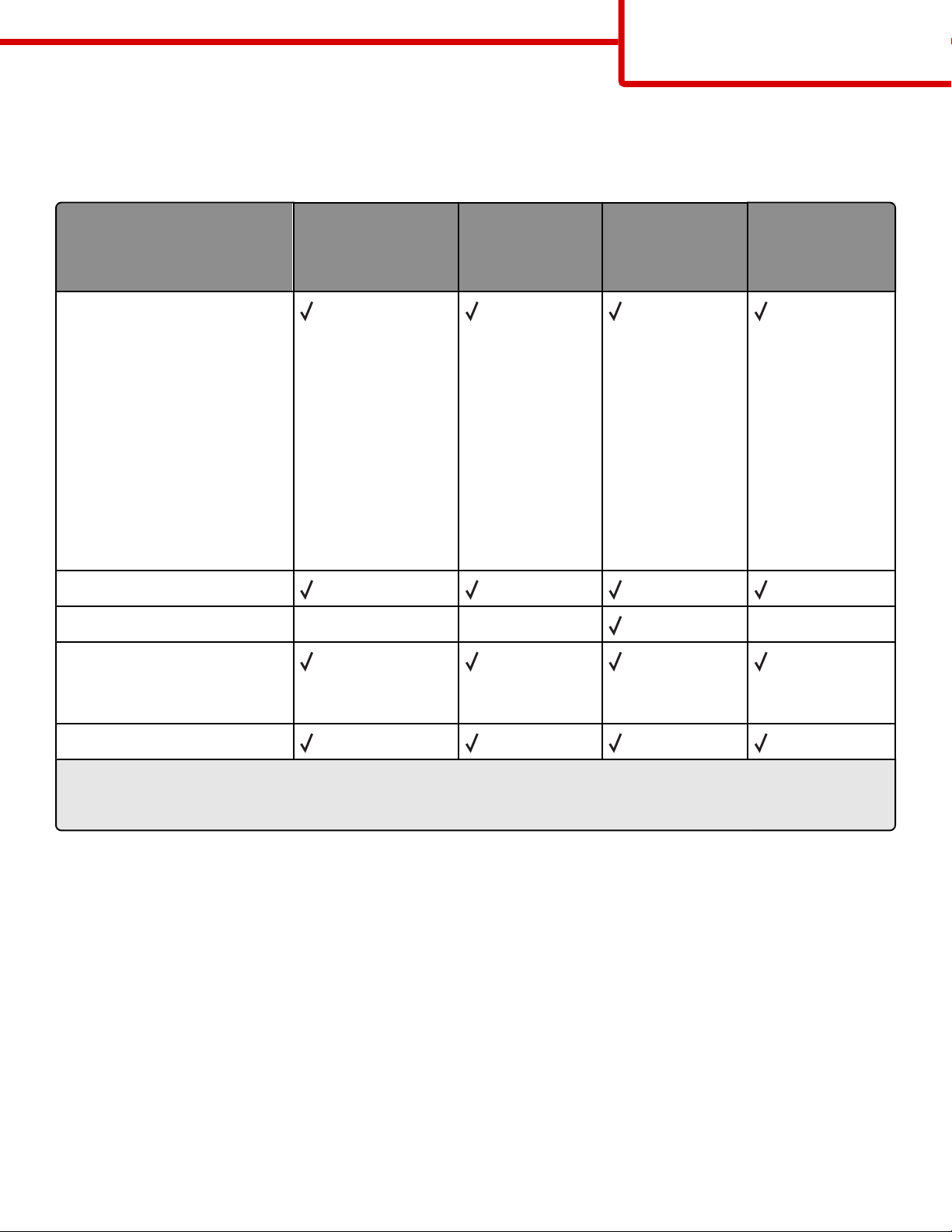
Типы и плотность бумаги, поддерживаемые принтером
Руководство по материалам для
печати
Стр. 11 из 44
Принтер поддерживает бумагу плотно стью 60-176 г/м2 (16-47фунтов). Устройство двусторонней печати
поддерживает бумагу плотностью 63-170 г/м
Тип бумаги Лотки на 250 или
550 листов
(стандартный или
дополнительный)
Бумага
2
(17-45 фунтов).
Дополнительный лоток
на 2000 листов
Многоцелевое
устройство
подачи
Устройство
двусторонней
печати
• Обычная
• Бум. для докум.
• Цветная
• Пользоват.
• Фирменный бланк
• Тонкая
• Плотная
• Печатный бланк
• Шероховатая/Хлопковая
• Бум из вторсыр
Карточки
Конверты X X X
Этикетки
1
• Бумага
• Виниловые
Прозрачные пленки
1
Для печати этикеток требуется устройство очистки термоблока, с помощью которого исключается двусторонняя печать. Устройство очистки термоблока входит в комплект специального картриджа для печати
этикеток.
Поддерживаемые принтером типы и плотность бумаги
Данная таблица служит для определения возможных выходных устройств для заданий на печать, в которых
используются поддерживаемые типы и плотности бумаги. Емкость каждого выходного лотка указана в
скобках. Расчет емкости произведен для бумаги плотностью 75г/м 2(2
0
фун тов).
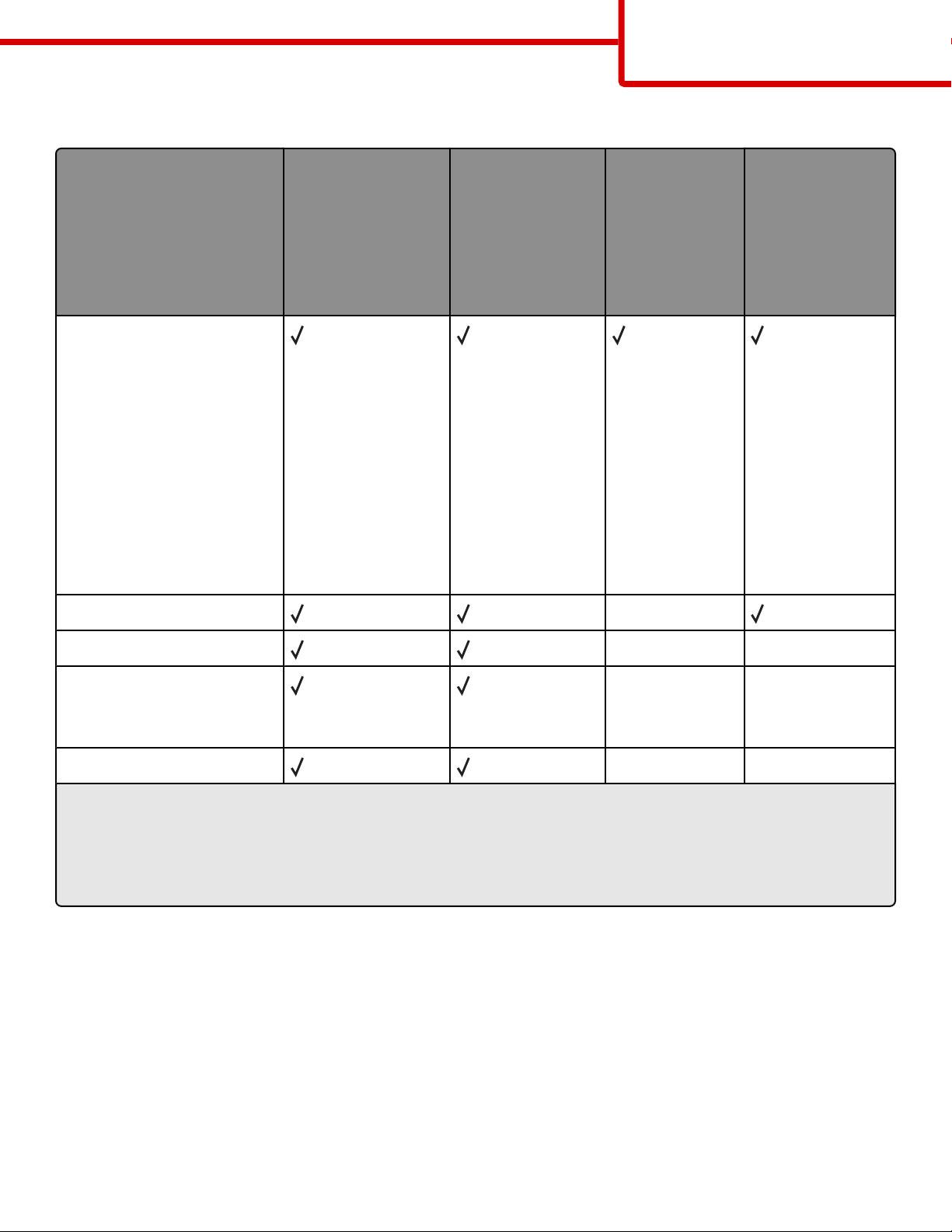
Руководство по материалам для
Брошюровщик поддерживает бумагу плотностью 60-176 г/м2 (16-47 фунтов).
печати
Стр. 12 из 44
Тип бумаги Стандартный
лоток брошюровщика (250 или
550 листов)
Бумага
Раскладной
лоток выдачи
(550 листов) или
выходной
укладчик
большой
емкости (1850
листов)
• Обычная
• Бум. для докум.
• Цветная
• Пользоват.
• Фирменный бланк
• Тонкая
• Плотная
• Печатный бланк
• Шероховатая/Хлопковая
• Бум из вторсыр
Карточки X
5-лотковый
почтовый ящик
(500 листов)
1
Брошюровщик
StapleSmart
(500 листов2)
TM
Конверты X X
Этикетки
3
X X
• Бумага
• Виниловые
Прозрачные пленки X X
1
Поддерживает бумагу 60-90 г/м2 (16-24 фунта).
2
Не более 50 листов для скрепления.
3
Для печати этикеток требуется устройство очистки термоблока, с помощью которого исключается двусторонняя печать. Устройство очистки термоблока входит в комплект специального картриджа для печати
этикеток.
Настройка параметров для бумаги универсального формата
Формат бумаги Universal задается пользователем и позволяет печатать на бумаге, имеющей формат, не
представленный в меню принтера. Для параметра Формат бумаги указанного лотка задается значение
Universal, если требуемый формат не представлен в меню Формат бумаги. Затем для бумаги задаются
следующие параметры формата Universal:
• Единицы измерения (миллиметры или дюймы)
• Книжная - Ширина
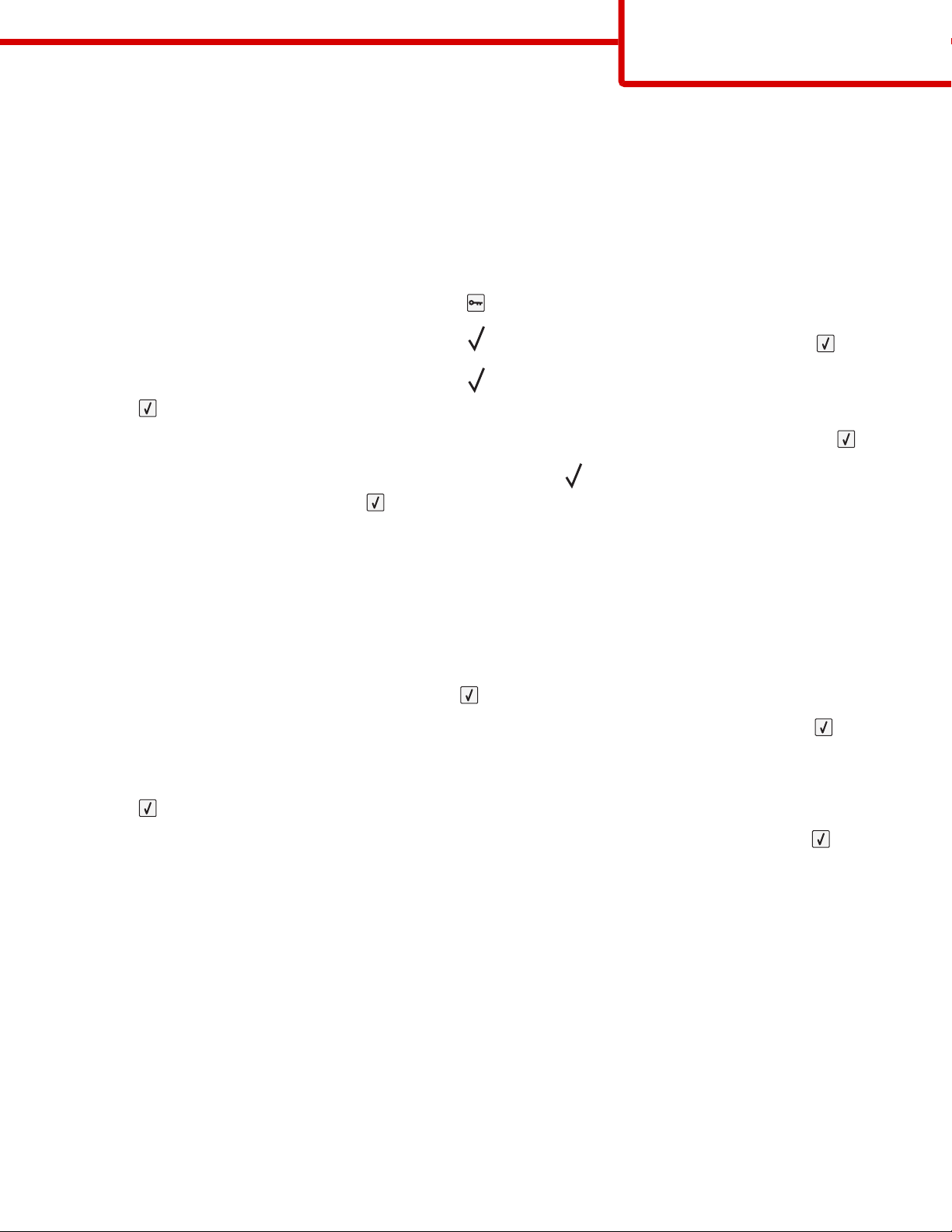
Руководство по материалам для
печати
Стр. 13 из 44
• Книжная - Высота
• Направление подачи
Примечание. Наименьший поддерживаемый формат Universal - 70 x 127 мм (2,8 x 5 дюймов); наибольший
формат - 216 x 356 мм (8,5 x 14 дюймов).
Задание единицы измерения
1 Убедитесь, что принтер включен и отображается сообщение Готов.
2 На панели управления принтера нажмите кнопку .
3 С помощью кнопок со стрелками выберите пункт Меню "Бумага", а затем нажмите кнопку .
4 С помощью кнопок со стрелками выберите пункт Универсальная настройка, а затем нажмите
кнопку
5 С помощью кнопок со стрелками выберите пункт Единицы измерения, а затем нажмите кнопку .
.
6 Нажимайте кнопки со стрелками до тех пор, пока не появится рядом с наименованием нужных единиц
измерения, а затем нажмите кнопку
Появится сообщение Отправка выбранных элементов, а затем меню Универсальная настройка.
.
Задание высоты и ширины листа бумаги
Задание конкретных значений высоты и ширины листа бумаги для формата Universal (в книжной ориентации)
позволяет принтеру поддерживать формат наряду с такими стандартными возможностями, как
двусторонняя печать и печать нескольких страниц на одном листе.
1 В меню "Универсальная настройка" с помощью кнопок со стрелками выберите пункт Ширина при
книжной ориентации, а затем нажмите кнопку
.
2 С помощью кнопок со стрелками измените значение ширины бумаги, а затем нажмите кнопку .
Появится сообщение Отправка выбранных элементов, а затем меню Универсальная настройка.
3 С помощью кнопок со стрелками выберите пункт Высота при книжной ориентации, а затем нажмите
кнопку
.
4 С помощью кнопок со стрелками измените значение высоты бумаги, а затем нажмите кнопку .
Появится сообщение Отправка выбранных элементов, а затем меню Универсальная настройка.
Хранение бумаги
Во избежание замятий и неравномерного качества печати придерживайтесь приведенных ниже
рекомендаций по хранению бумаги.
• Для достижения наилучших результатов храните бумагу при температуре 21°C и относительной
влажности 40%. Изготовители этикеток, как правило, рекомендуют печатать при температуре от 18 до
24°C и относительной влажности от 40 до 60%.
• Не храните бумагу на полу; храните ее на стеллажах или полках, по возможности в картонных коробках.
• Отдельные стопки храните на горизонтальной поверхности.
• Не кладите на стопки бумаги посторонние предметы.
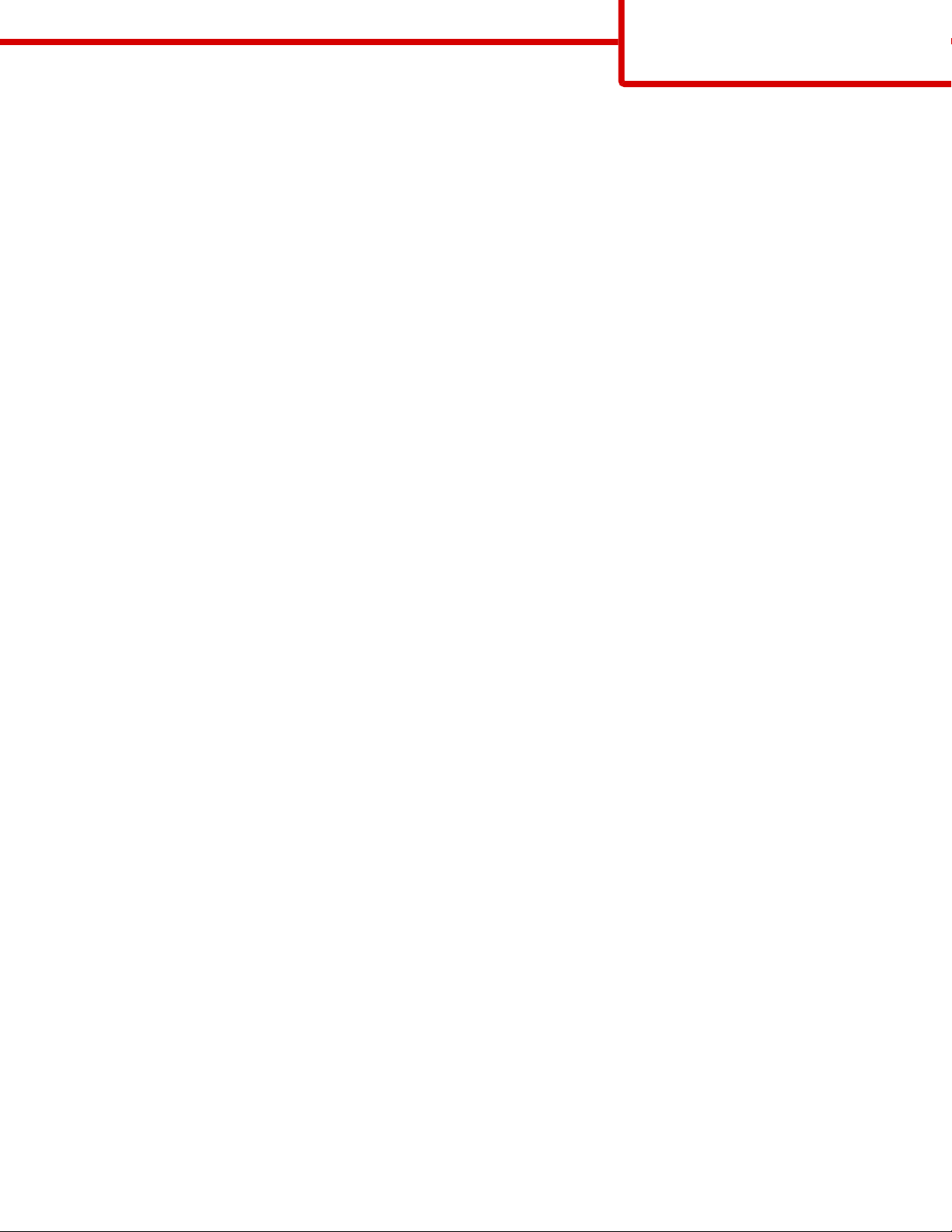
Руководство по материалам для
печати
Стр. 14 из 44
Предотвращение замятия материалов для печати
Ниже перечислены рекомендации по предотвращению замятия материалов для печати.
Рекомендации по использованию бумаги
• Используйте только рекомендованную бумагу или специальные материалы для печати. Для получения
дополнительной информации см. раздел “Типы и плотность бумаги, поддерживаемые принтером” на
стр. 11.
• Не загружайте слишком много бумаги. Убедитесь в том, что высота стопки не превышает метки
максимальной высоты.
• Не загружайте в принтер измятую, покоробленную, влажную и скрученную бумагу.
• Перед загрузкой изогните стопку бумаги в разные стороны, пролистайте ее и выровняйте края.
• Не используйте материалы, разрезанные или обрезанные вручную.
• Не помещайте в одну стопку бумагу, различающуюся по формату, плотности или типу.
• Соблюдайте условия хранения бумаги.
• Убедитесь в том, что все форматы и типы бумаги указаны правильно в меню на панели управления
принтера.
Рекомендации по использованию конвертов
• Не следует использовать конверты:
– чрезмерно скрученные или изогнутые;
– с окнами, отверстиями, перфорацией, вырезами или тиснением;
– с металлическими скрепками, проволочными стяжками или планками на сгибах;
– с застежками и зажимами;
– с наклеенными марками;
– с выступающей клейкой полосой (при закрытом клапане);
– с закругленными углами;
– с грубой, волнистой или накладной отделкой.
– слипшиеся или поврежденные;
Рекомендации по эксплуатации лотков для бумаги
• Не отсоединяйте лотки от принтера во время печати.
• Не загружайте бумагу или специальные материалы в лотки, многоцелевое устройство подачи или
устройство подачи конвертов, когда выполняется печать. Это необходимо сделать до начала печати или
после запроса на загрузку.
• После загрузки бумаги задвиньте лотки в принтер до упора.
• Убедитесь, что направляющие в лотках, многоцелевом устройстве подачи или устройстве подачи
конвертов установлены правильно и не слишком прижаты к стопке бумаги или конвертов.
